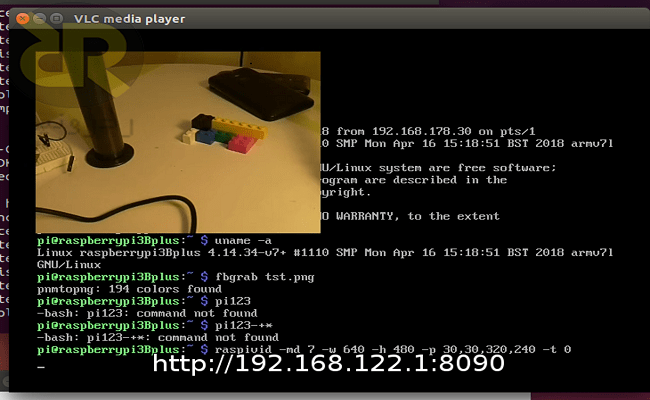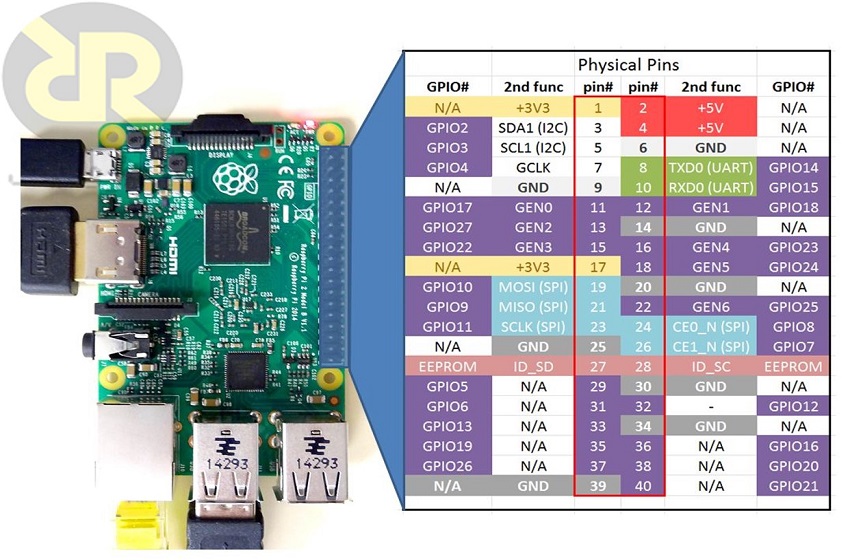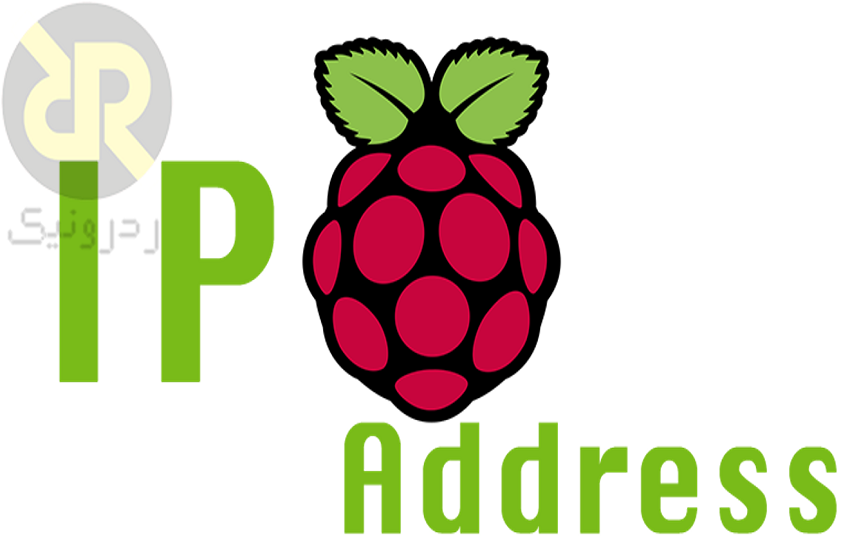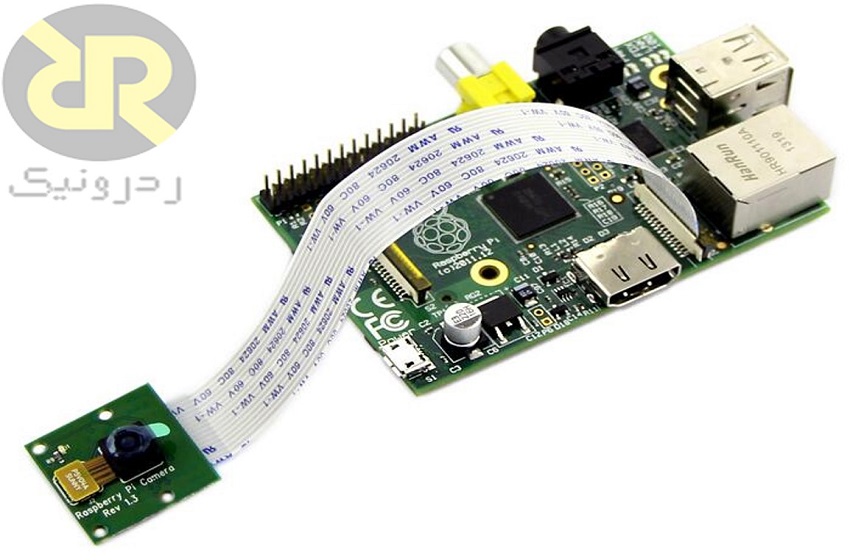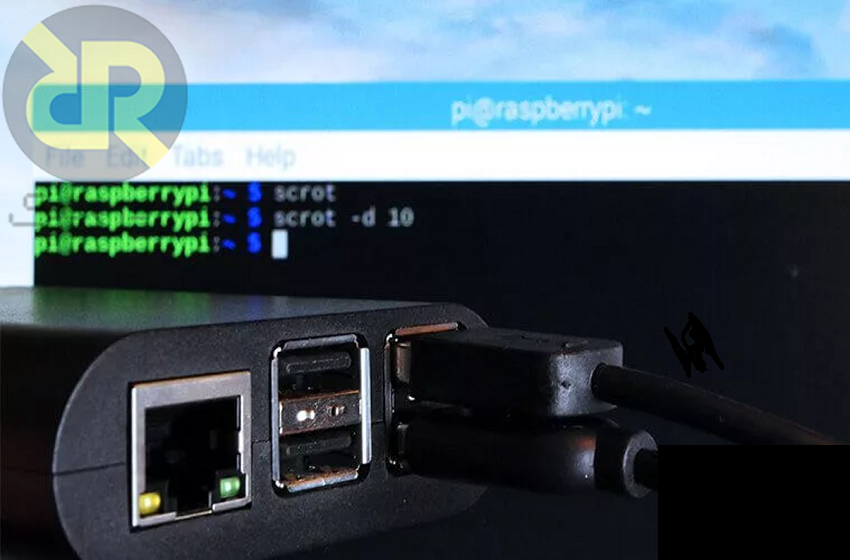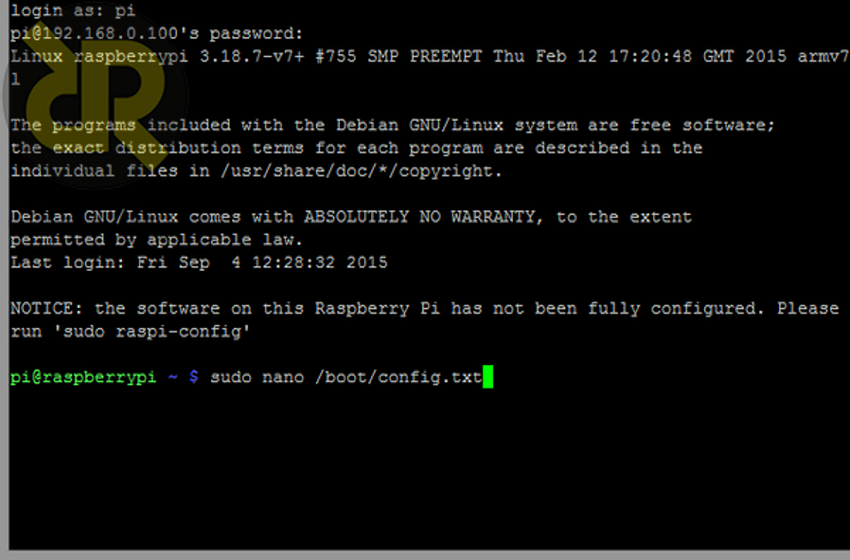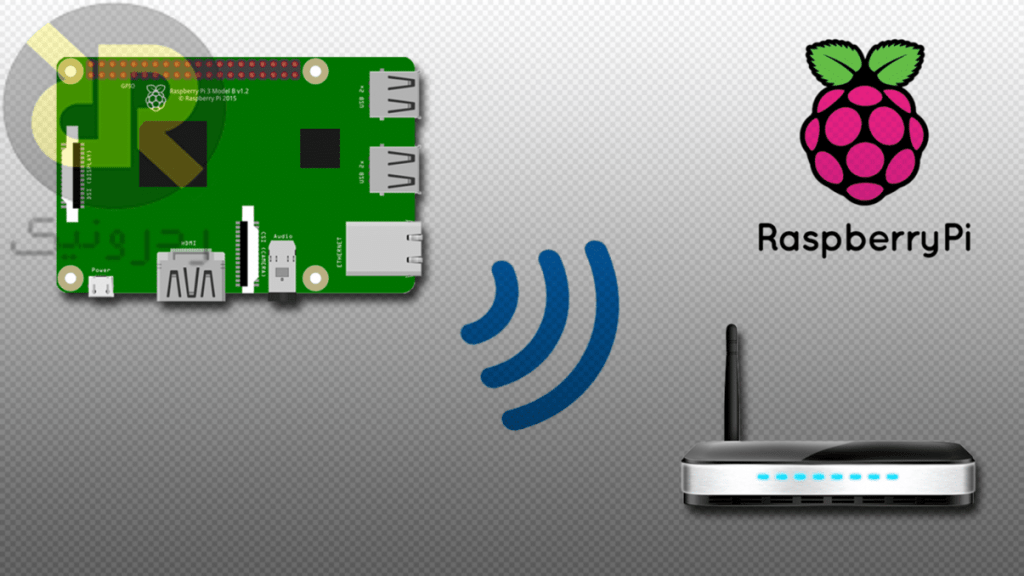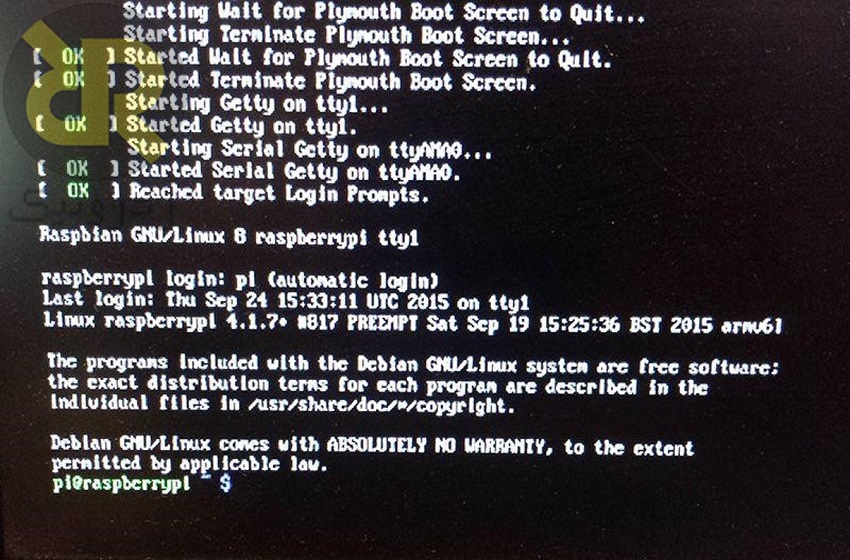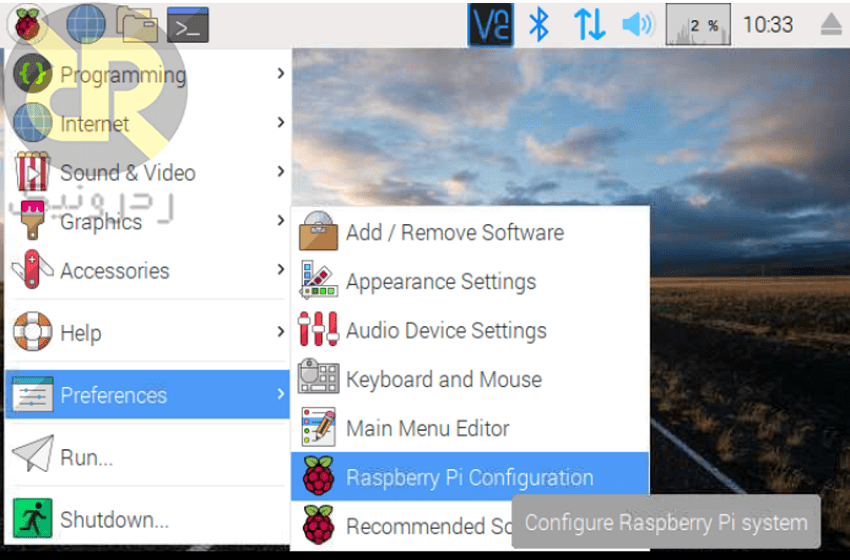همانطور که قبلا ذکر شد برای برای گرفتن عکس از دستور زیر استفاده می کنیم:
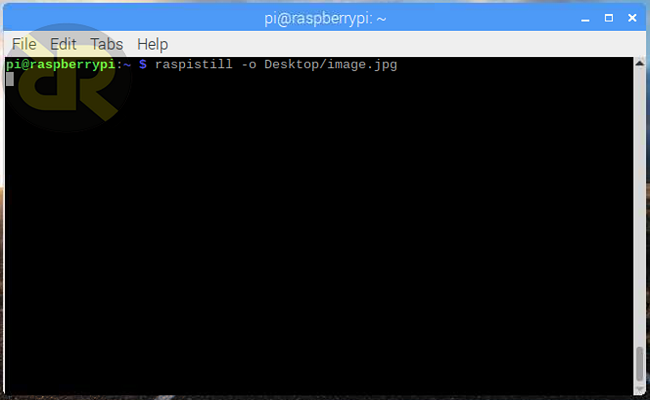
اگر عکس گرفته شده برعکس یا وارونه باشد می توانید از دستور زیر و فلگ های آن استفاده کنید:
فلگ -hf : استفاده جهت چرخش افقی عکس
فلگ -vf : استفاده جهت چرخش عمودی عکس
برای گرفتن عکس پس از سپری شدن مدت زمان مشخص (برای مثال 5 ثانیه) از دستور زیر استفاده می کنیم:
فلگ -t: مدت زمان تاخیر جهت گرفتن عکس
برای مشخص کردن رزولوشن از دستور زیر استفاده می شود:
فلگ -w : پهنای عکس
فلگ -h : ارتفاع عکس
برای اطلاع از سایر فلگ ها و تنظیمات دستور ثبت عکس در رزبری پای “raspistill” می توانید از دستور زیر استفاده کنید:
فیلمبرداری
با استفاده از دستور “raspivid ” می توانید با رزبری پای خود شروع به فیلمبرداری کنید.
برای ضبط ویدیوی 10 ثانیه ای با ماژول دوربین Raspberry Pi ، دستور زیر را اجرا کنید:
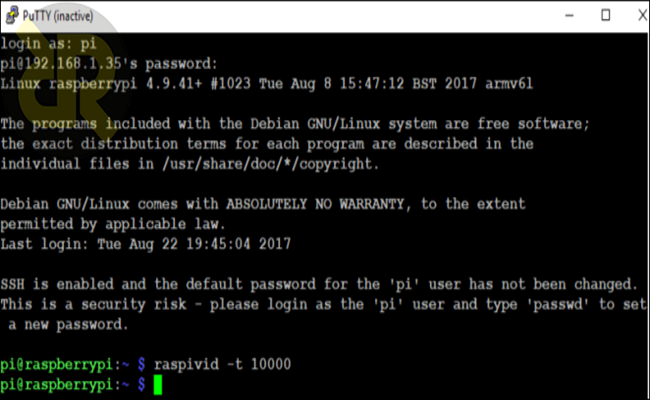
با استفاده از این دستور رزبری پای شروع به فیلمبرداری به مدت 3 ثانیه می کند.جهت تغییر مدت زمان فیلمبرداری و سایر تنظیمات ان همانند دستور”raspistill” عمل می کنیم:
دوربین مداربسته (streaming)
برای استفاده از ماژول دوربین و رزبری پای خود به عنوان دوربین مداربسته روش های متعددی وجود دارد .یکی از روش های ساده آن استفاده از VLC Player می باشد.
ابتدا لازم است تا با استفاده از دستور زیر VLC Player را بر روی رزبری پای خود نصب کنید:
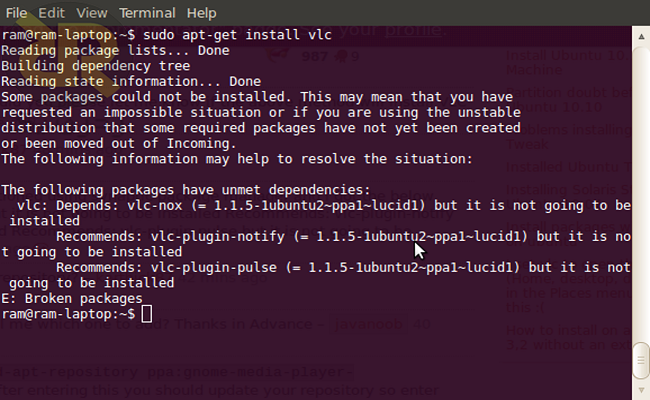
حال با استفاده از دستور زیر تمام تنظیمات لازم جهت راه اندازی دوربین مدار بسته خود با استفاده از رزبری پای را انجام می دهید:
-o:مشخص کردن خروجی جهت استریم ویدیو
-vf:چرخش عمودی تصویر(در صورتی که نیازی به استفاده از این فلگ نیست،می توانید ان را از دستورحذف کنید)
-hf:چرخش افقی تصویر(در صورتی که نیازی به استفاده از این فلگ نیست،می توانید ان را از دستورحذف کنید)
-t:مدت زمان استریم ویدیو (با وارد کردن مقدار 0 استریم ویدیو غیر فعال می شود)
-n:جلوگیری از انتشار ویدیو در پورت HDMI (برای مشاهده ویدیو د پورت HDMI می توانید ان را حذف کنید)
-w:پهنای ویدیو (تنظیم رزولوشن)
-h: ارتفاع ویدیو (تنظیم رزولوشن)
-Fps:تنظیم تعداد فریم در ثانیه
-vvv:با استفاده از این فلگ منشا ویدیو استریم شده را برای رزبری پای مشخص می کنیم
-sout: تعیین مقصد خروجی ویدیو
حالا برای دیدن ویدیو استریم شده برنامه VLC Player را باز کرده و به بخش Media-Open network Stream رفته و عبارت زیر را وارد میکنیم:
rtsp://IP.ADDRESS.OF.YOUR.PI:8080/
که عبارت IP.ADDRESS.OF.YOURE.PI باید با آدرس IP رزبری پای شما جایگزین شود.
به احتمال زیاد این پروسه با لگ هایی همراه است اما می توانید با کاهش رزولوشن فیلم ، ان ها را کاهش دهید.